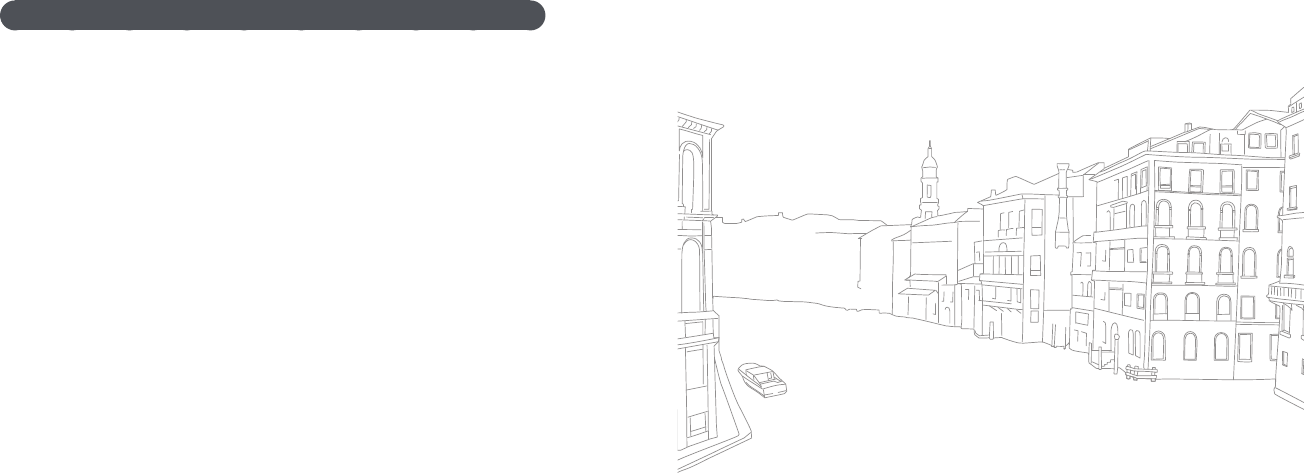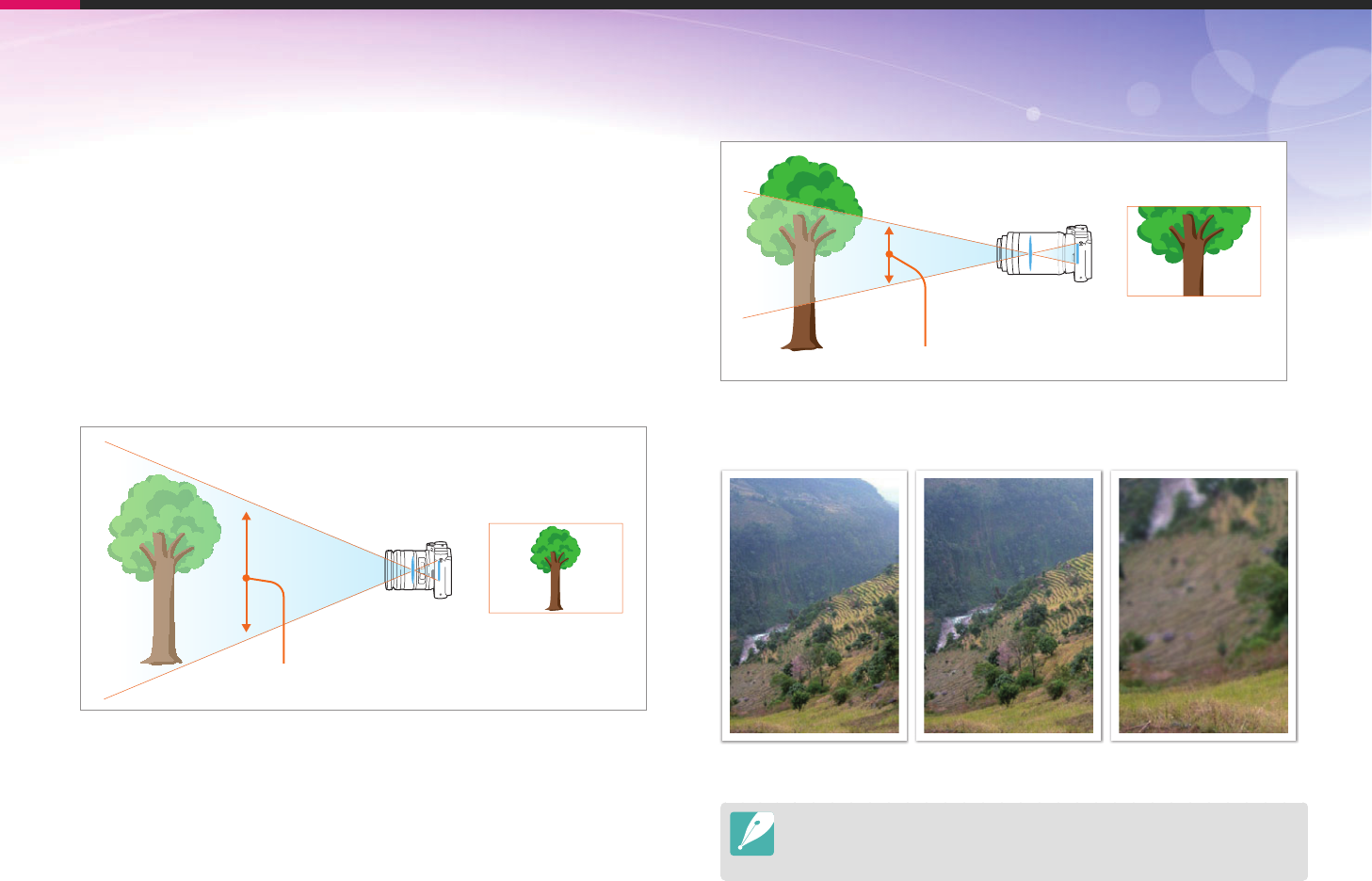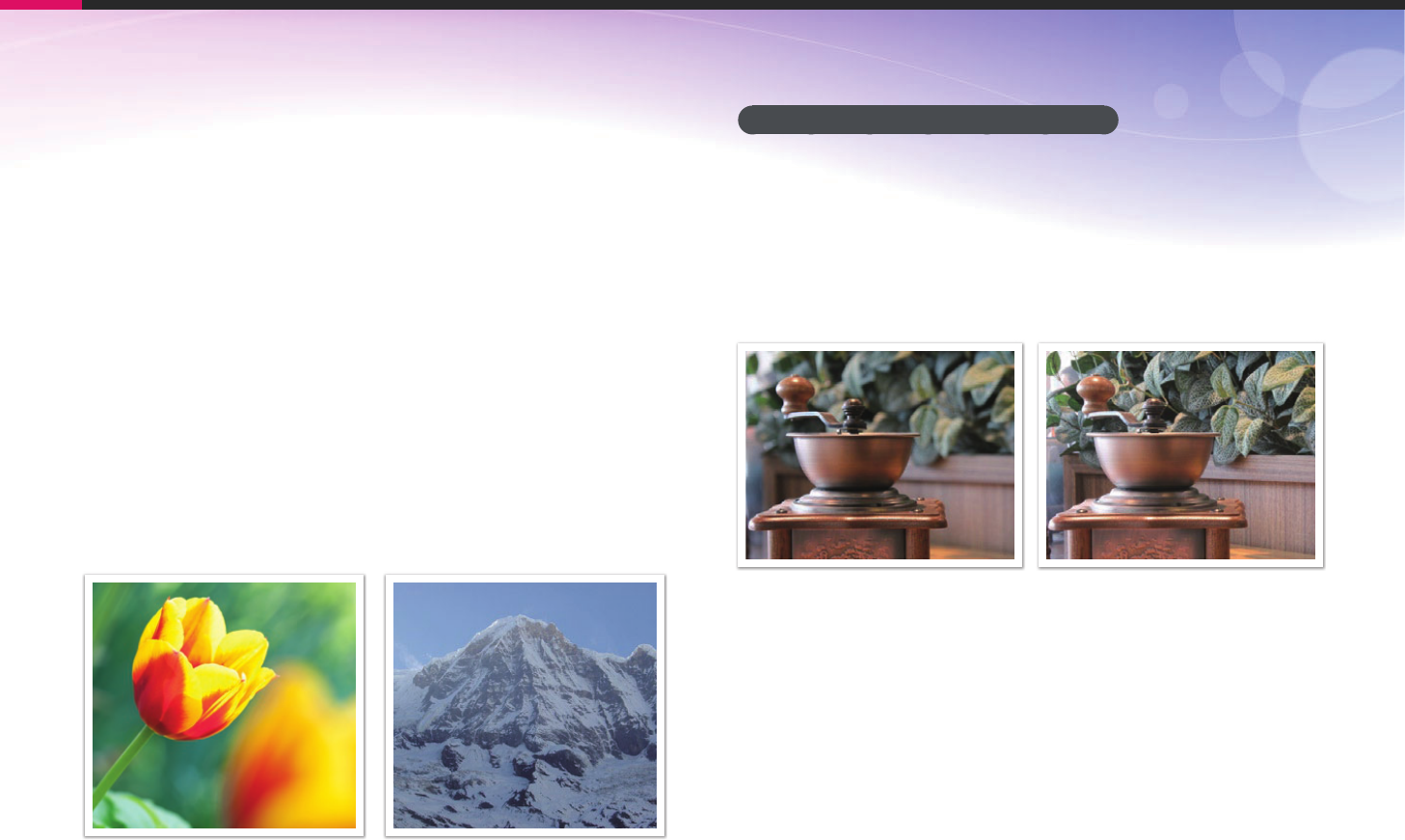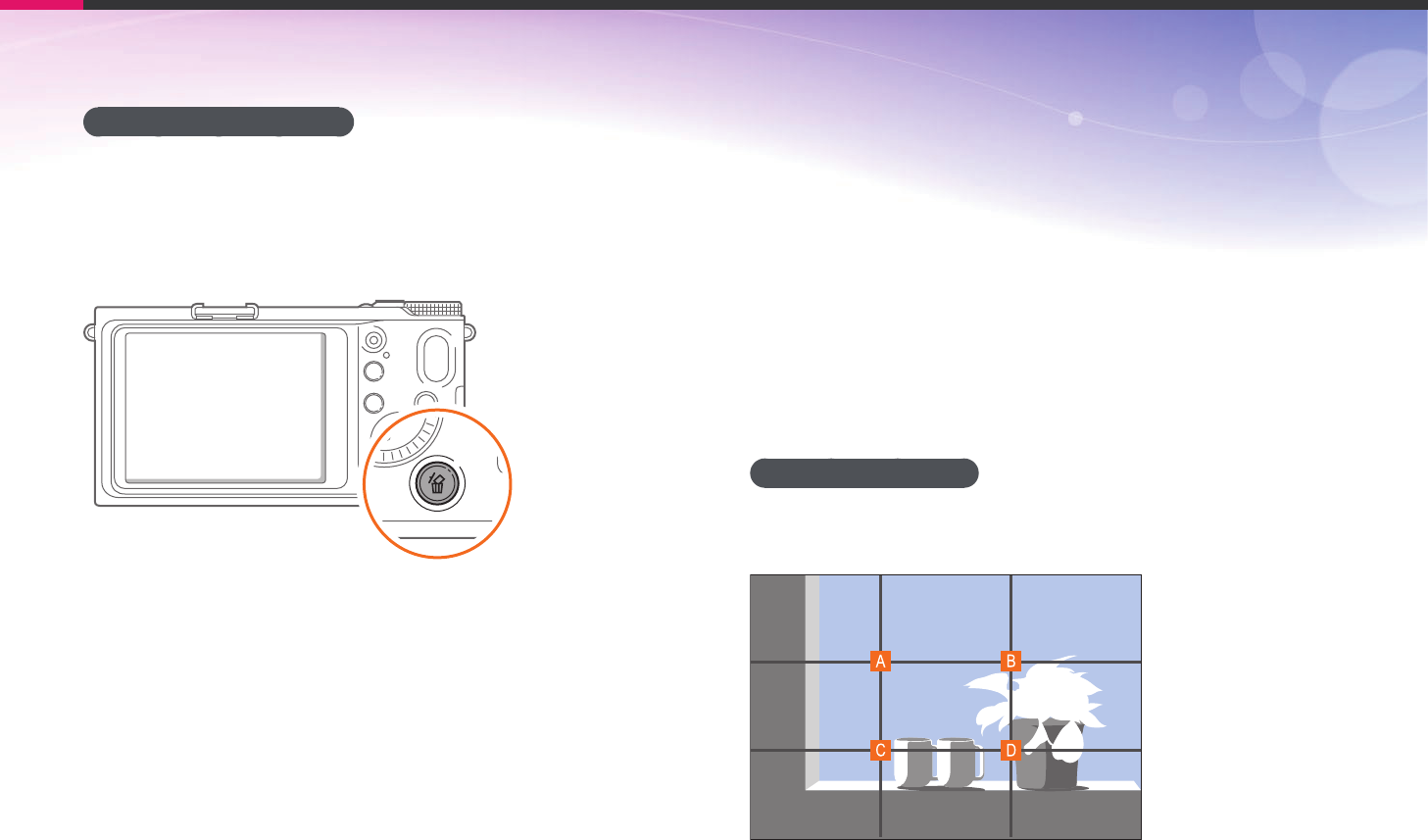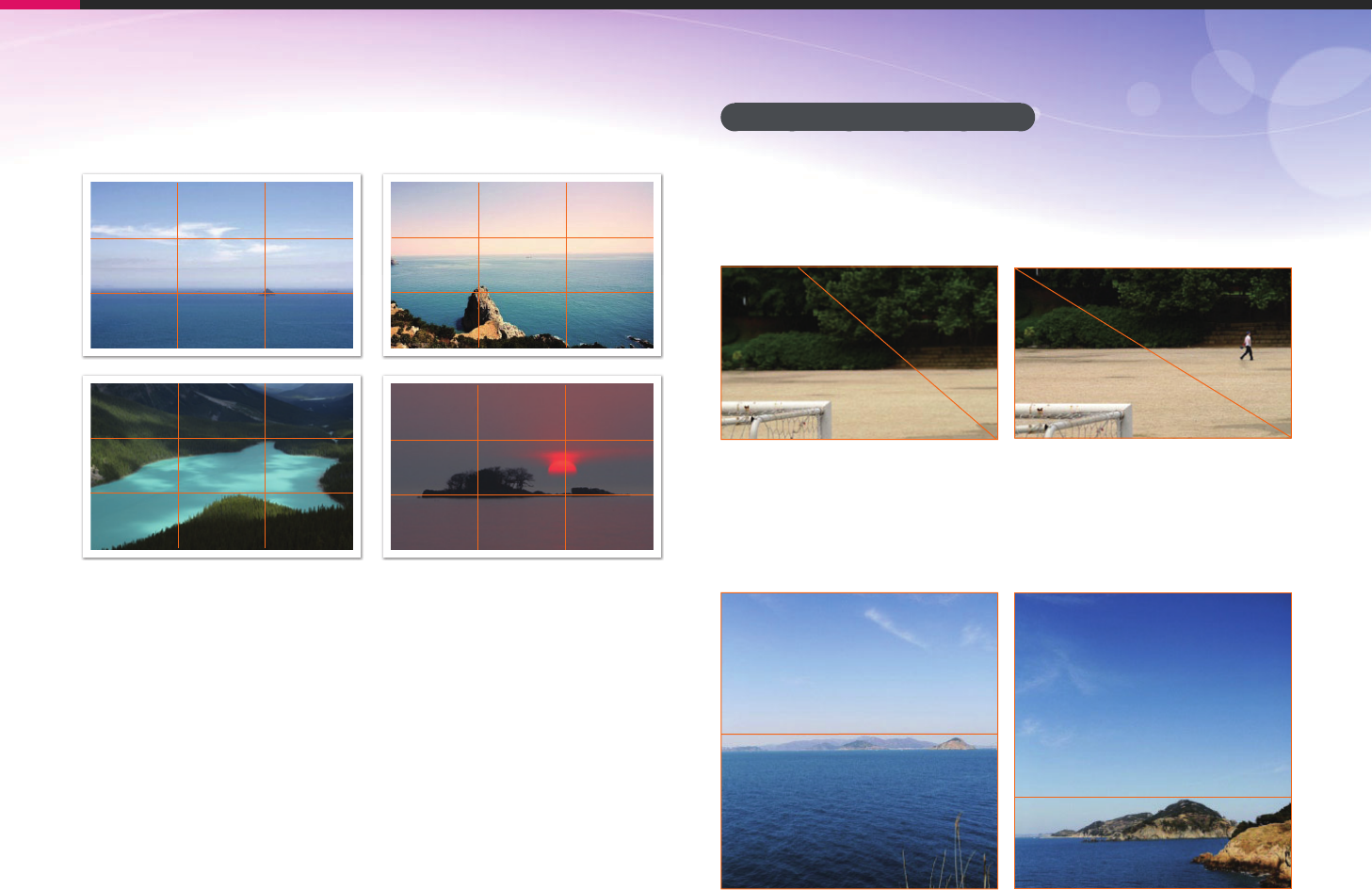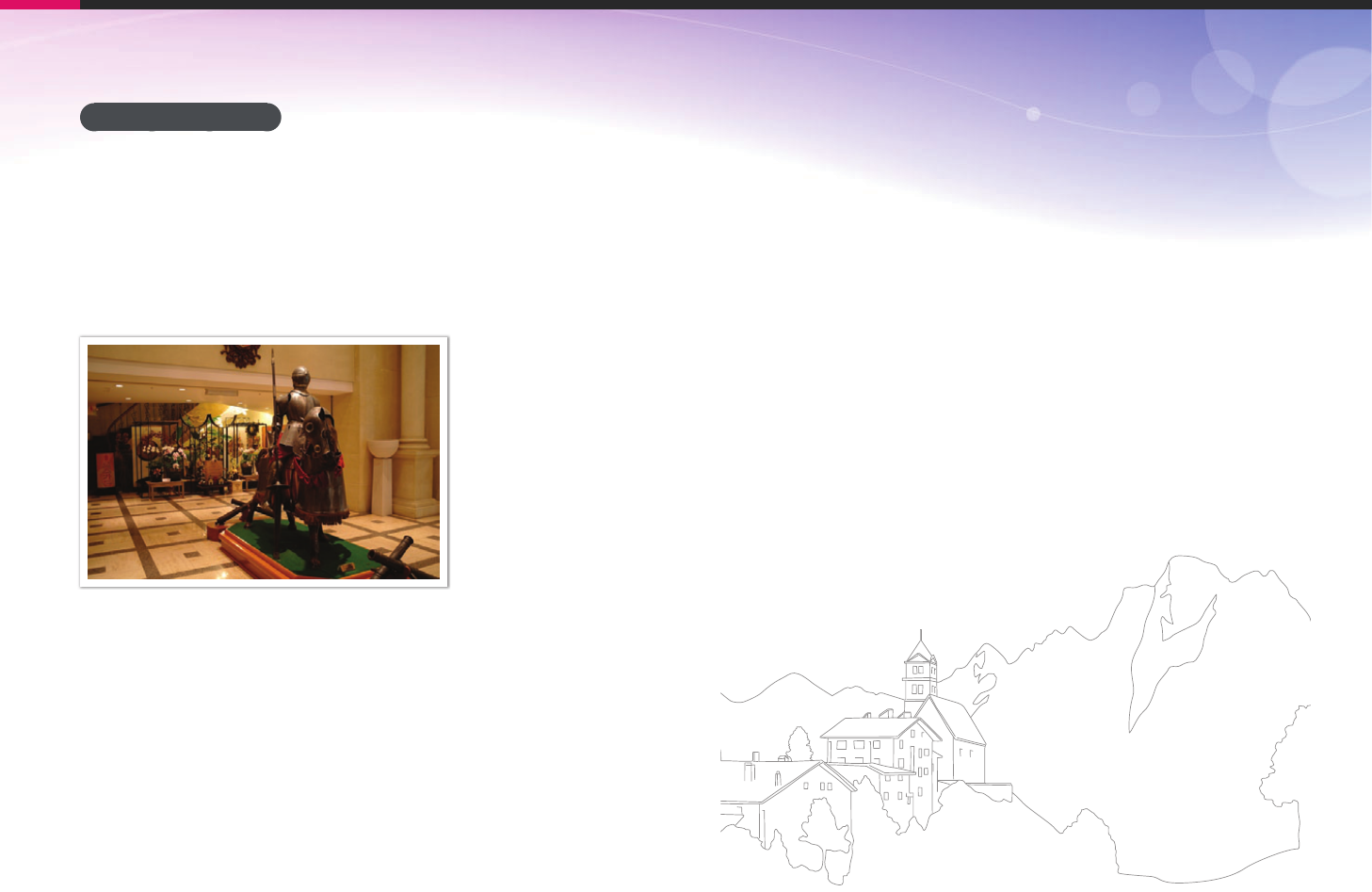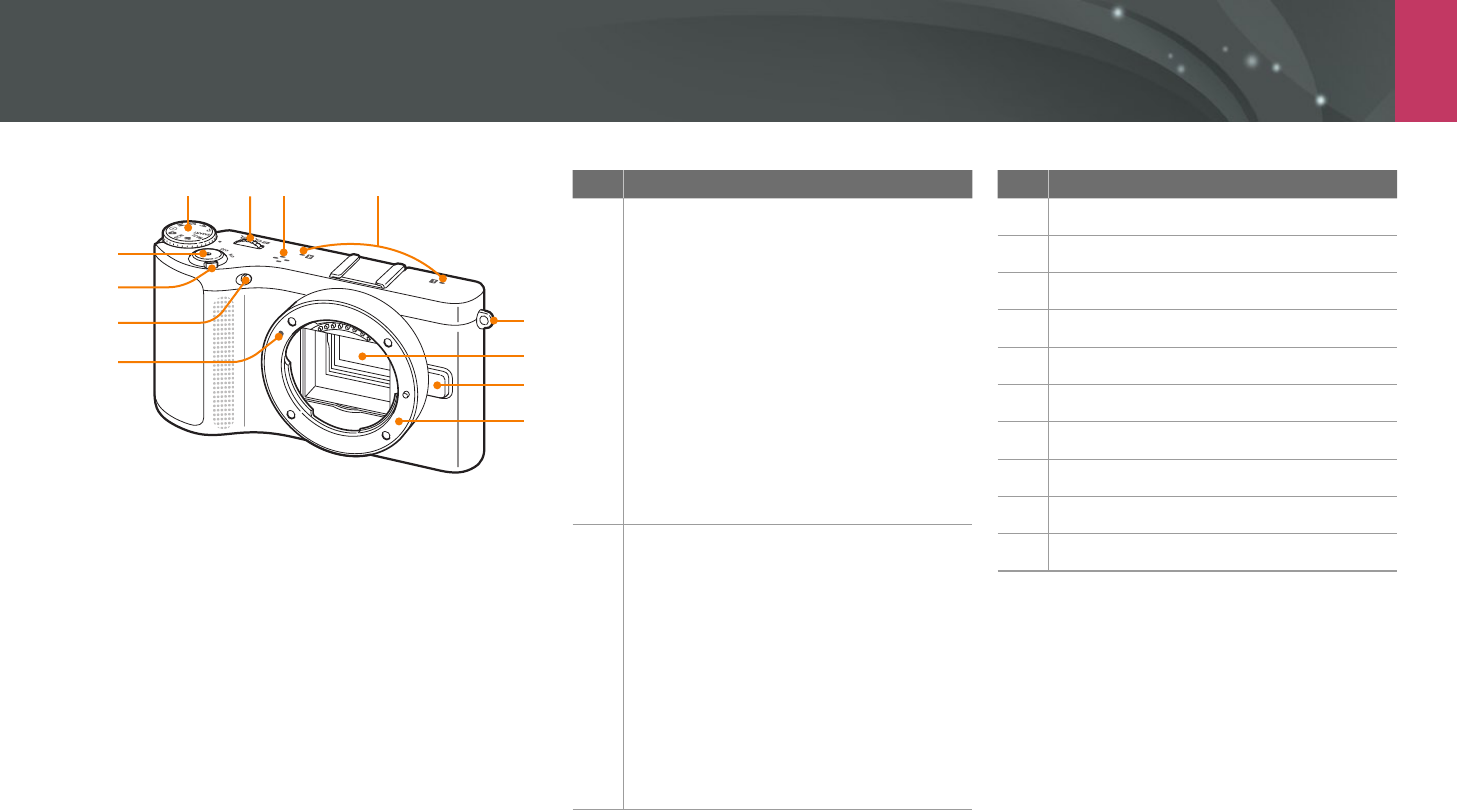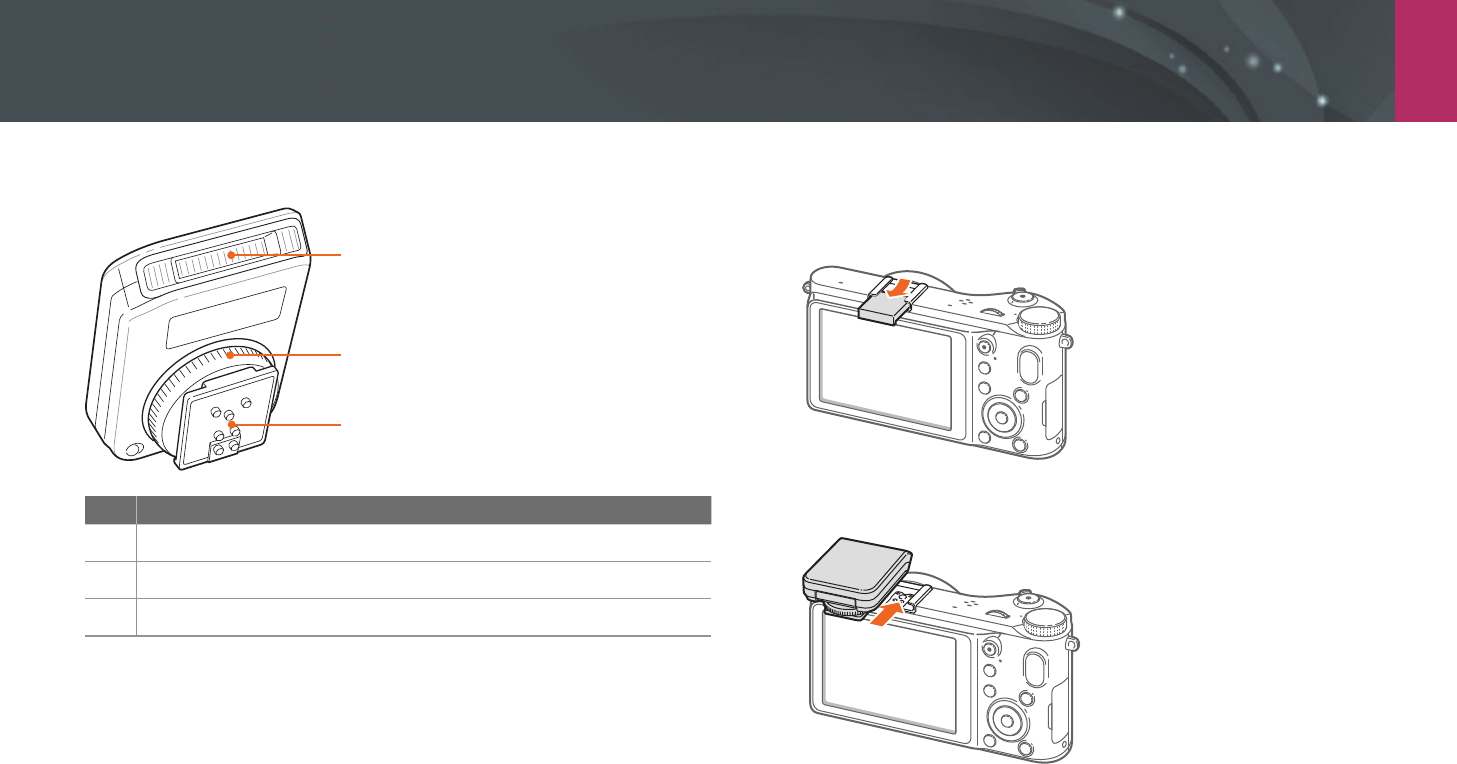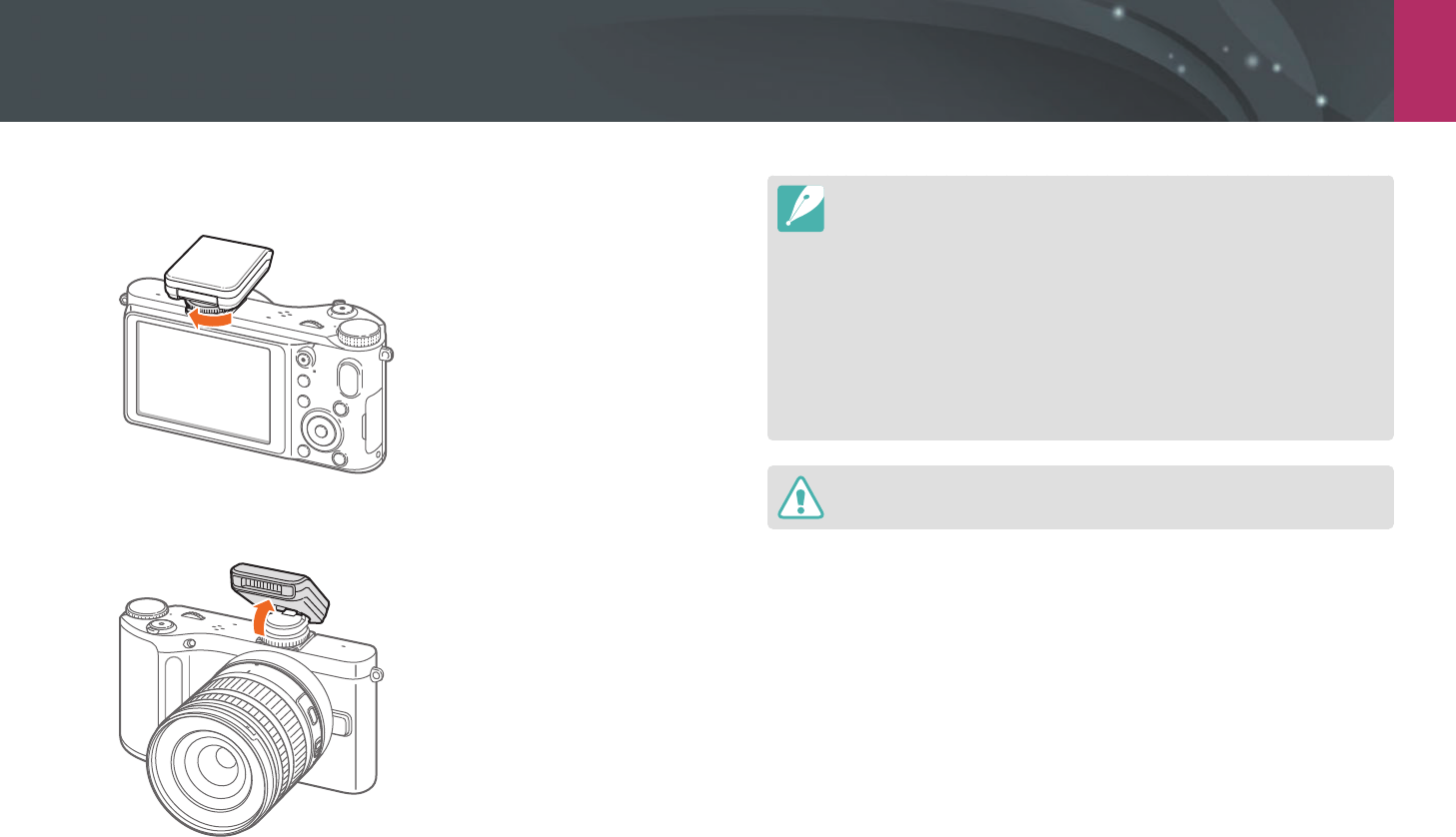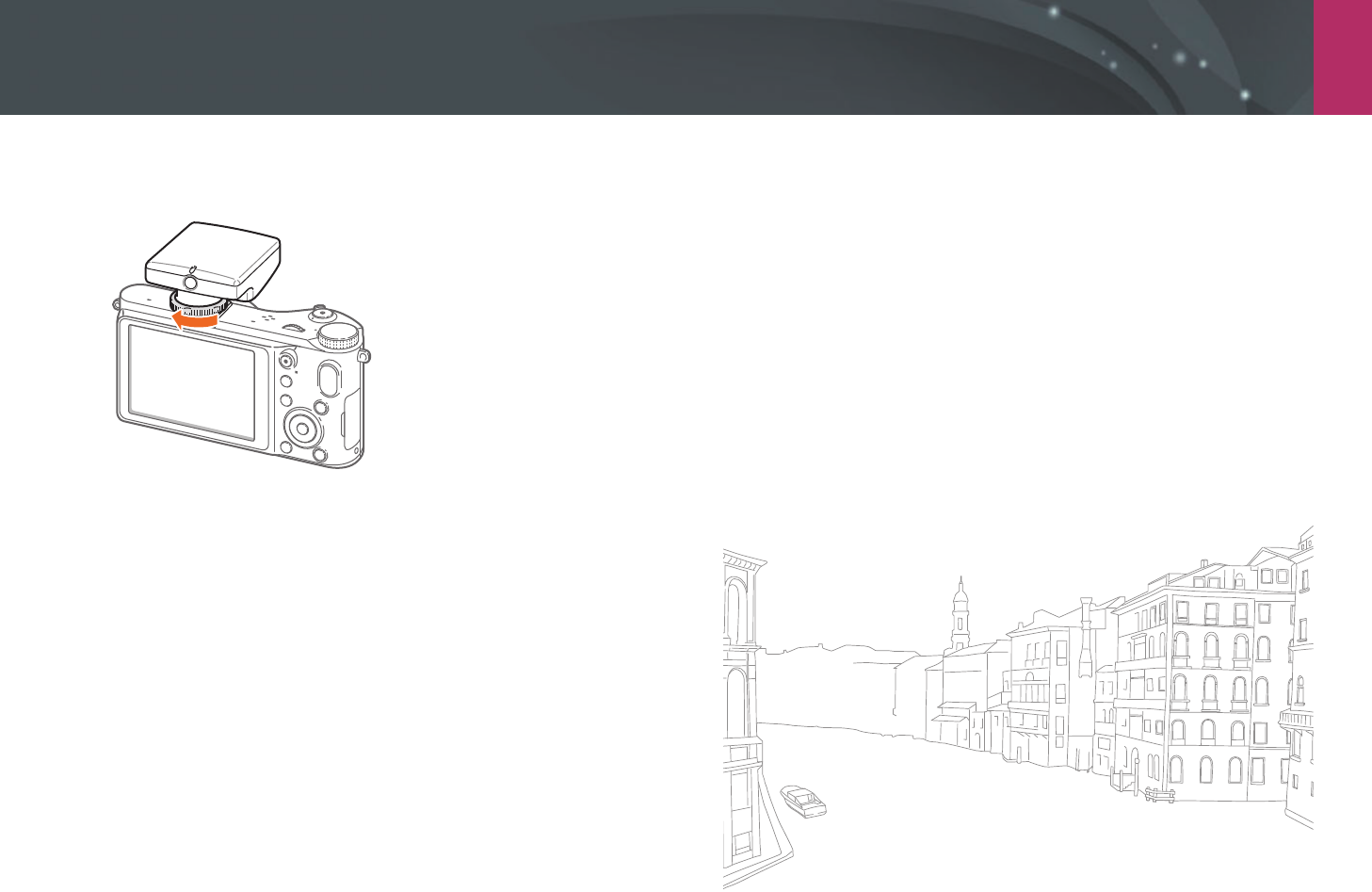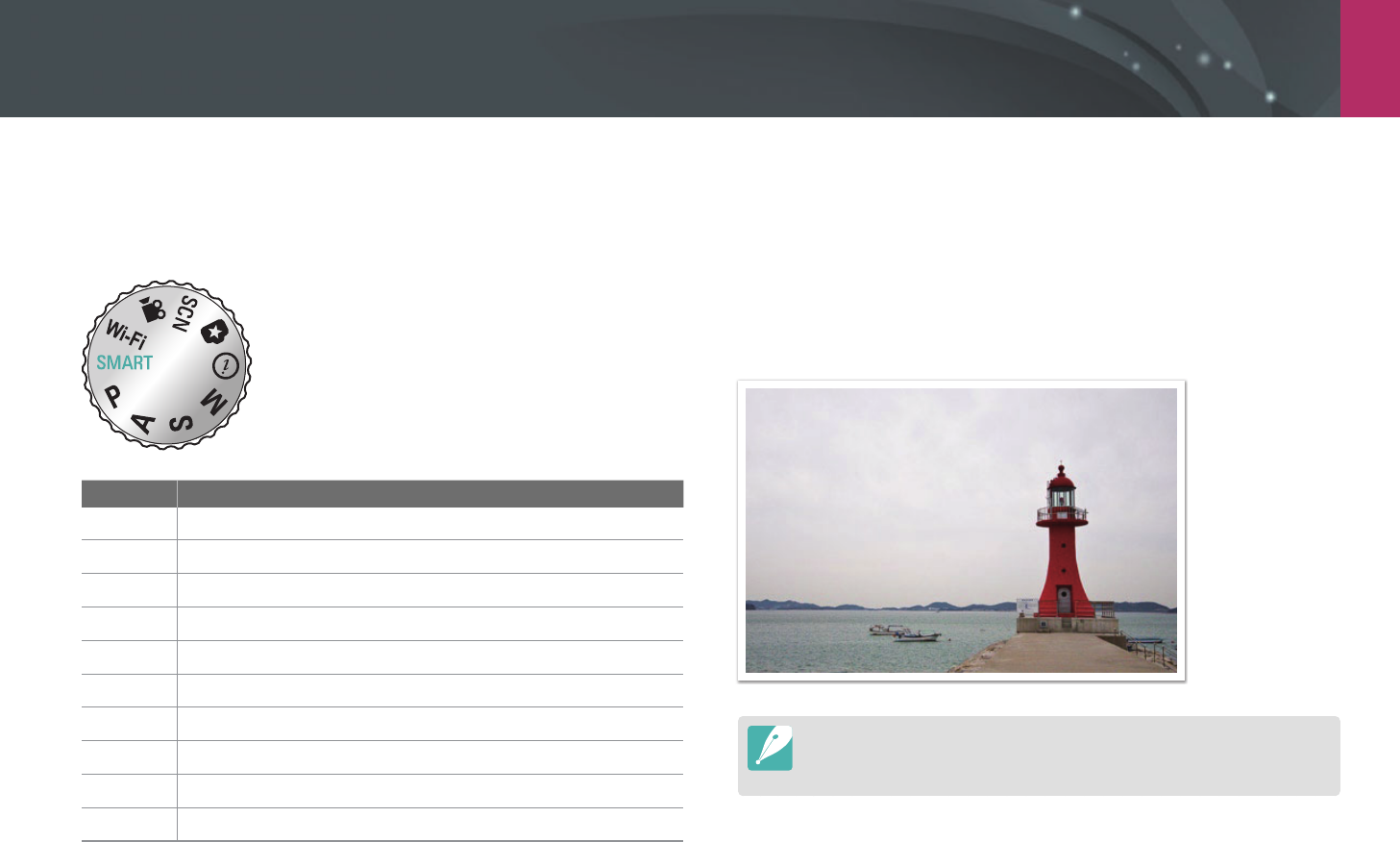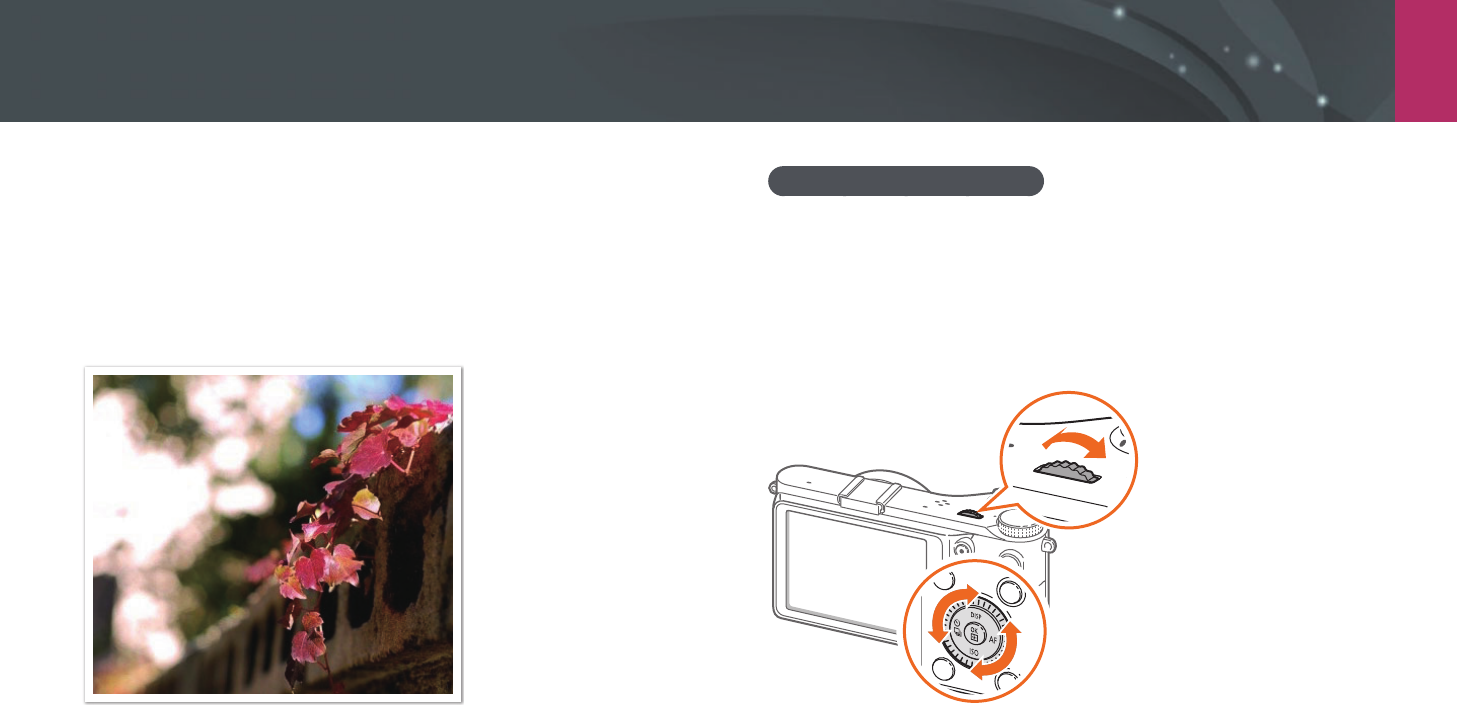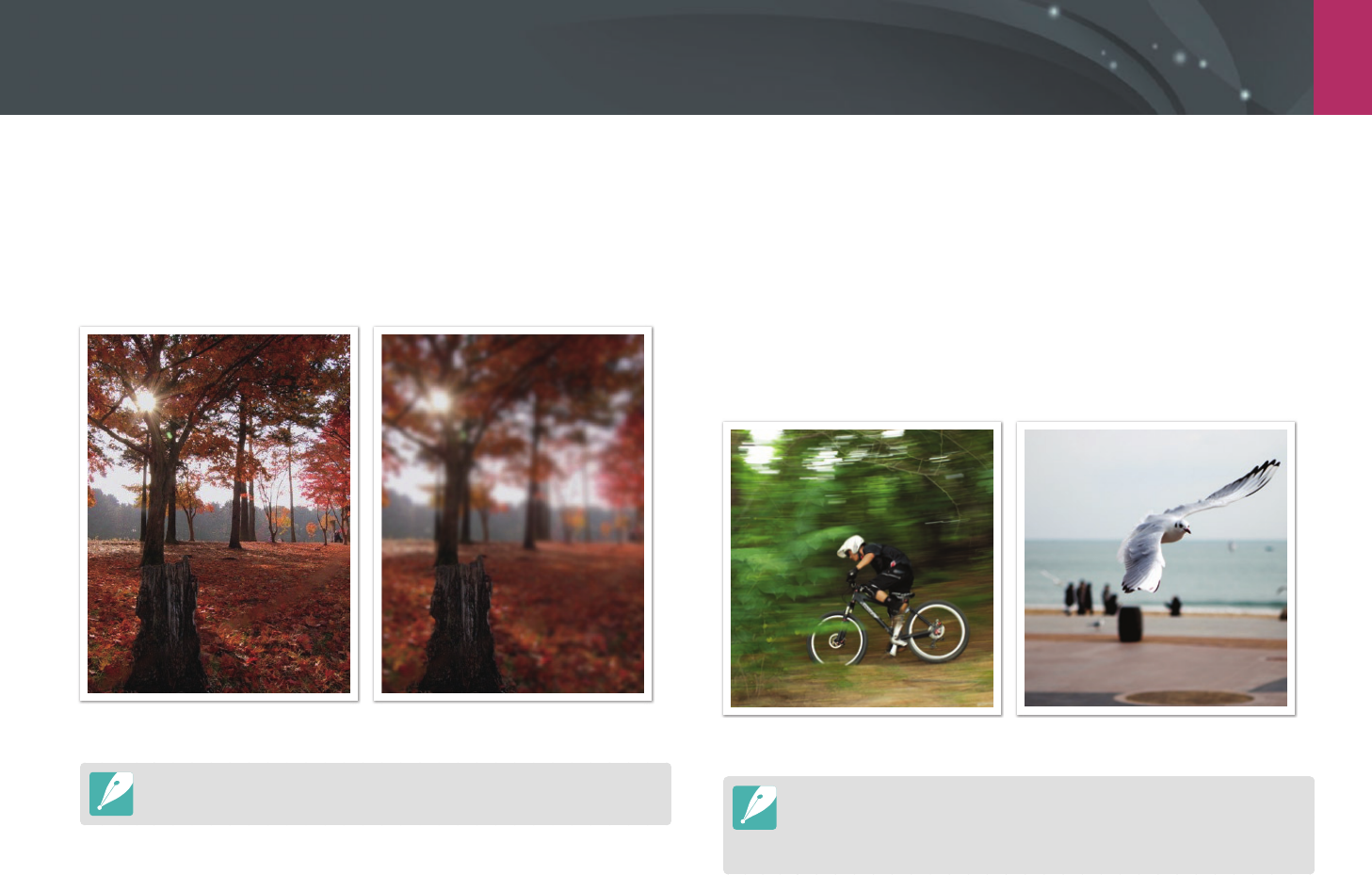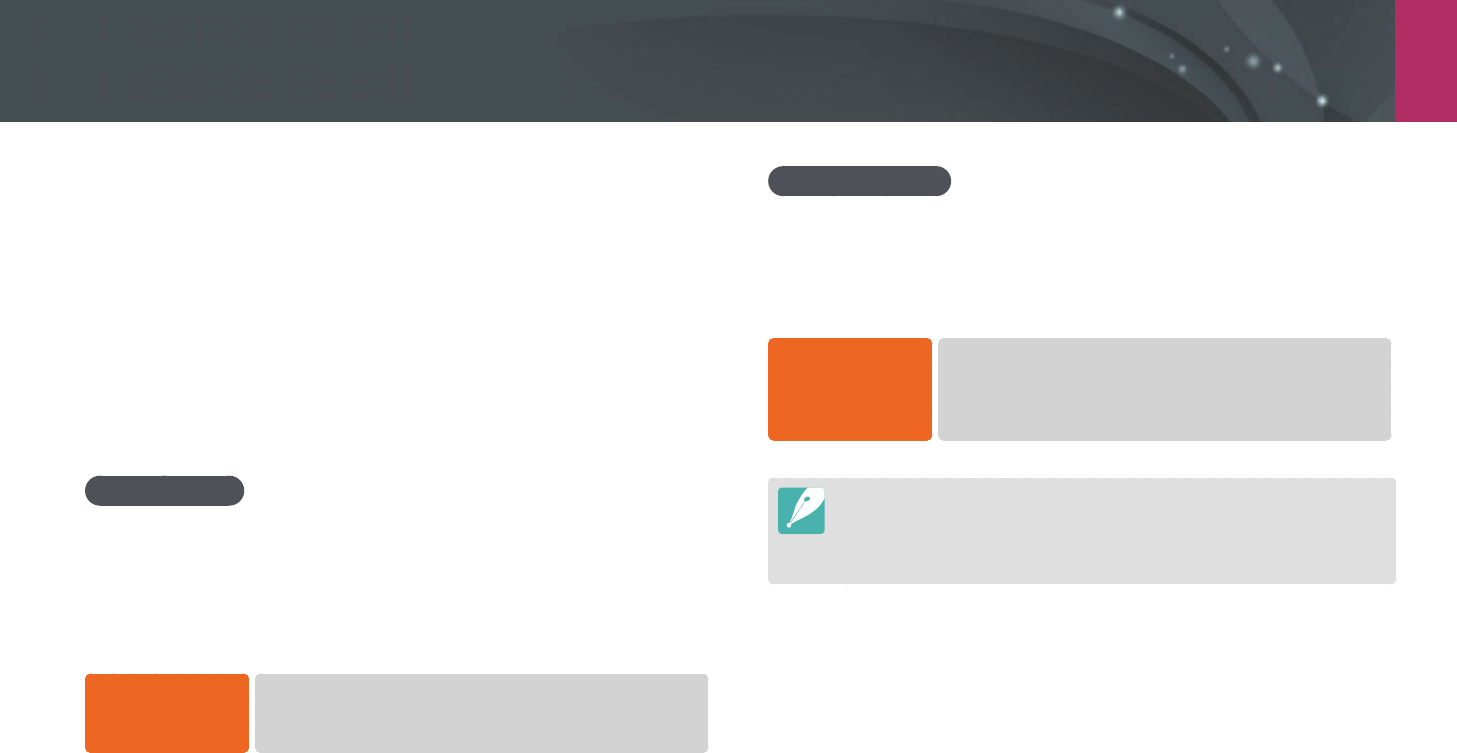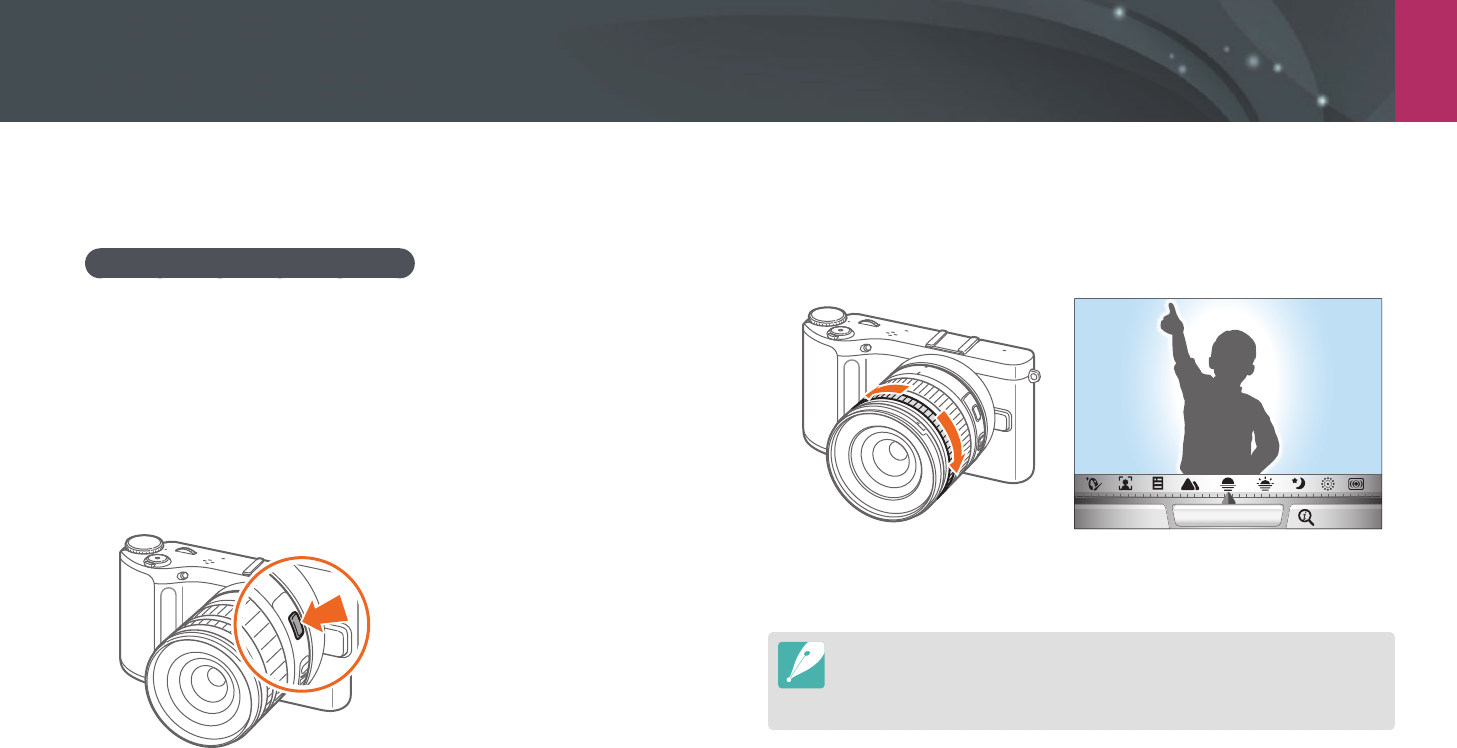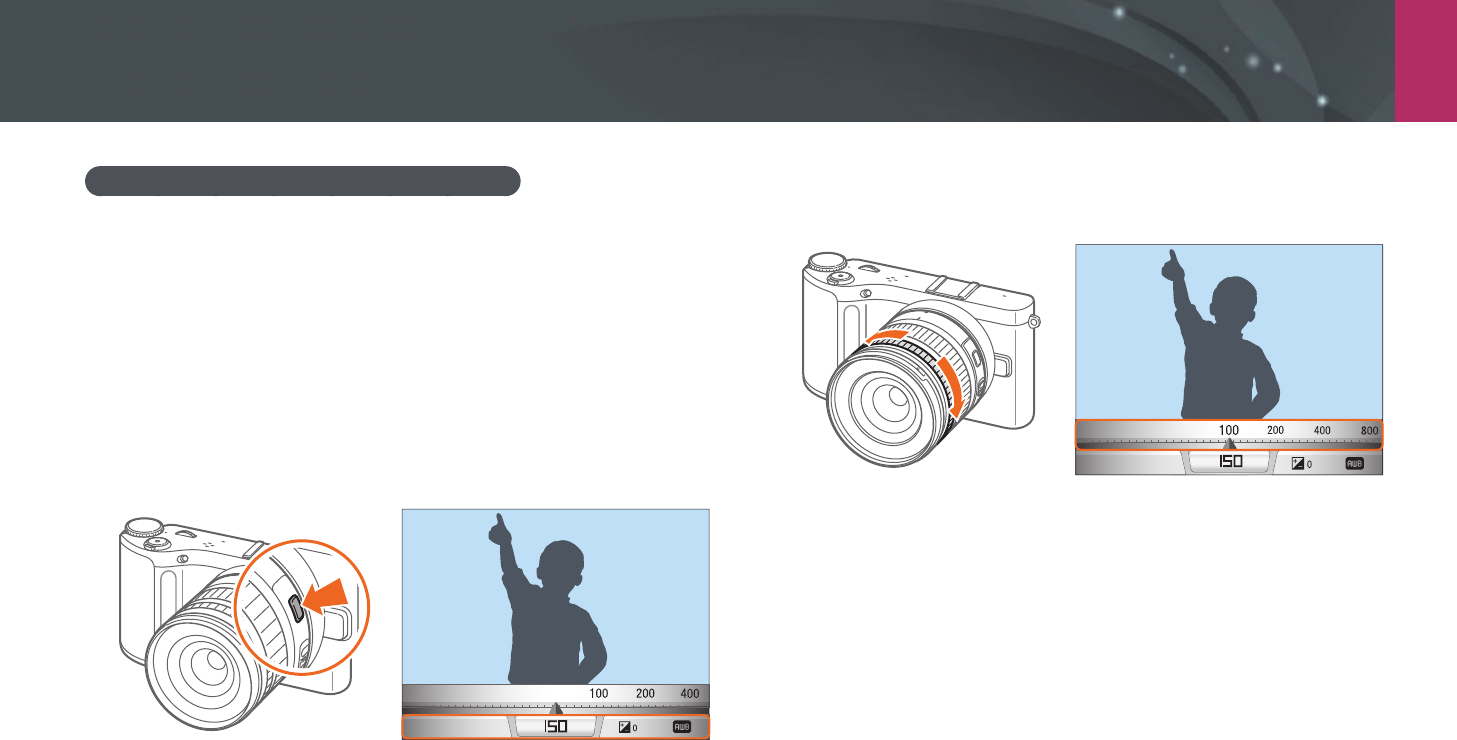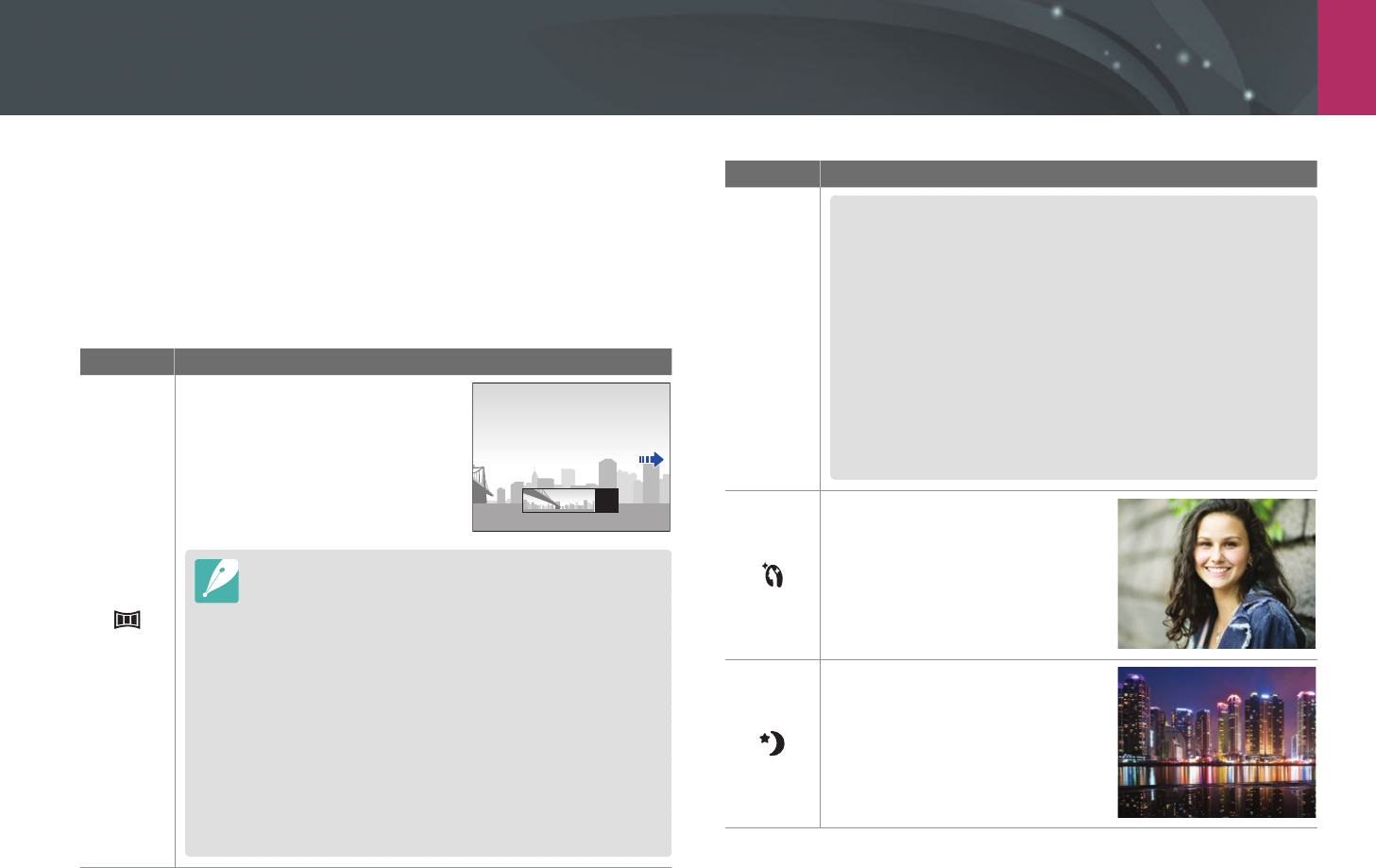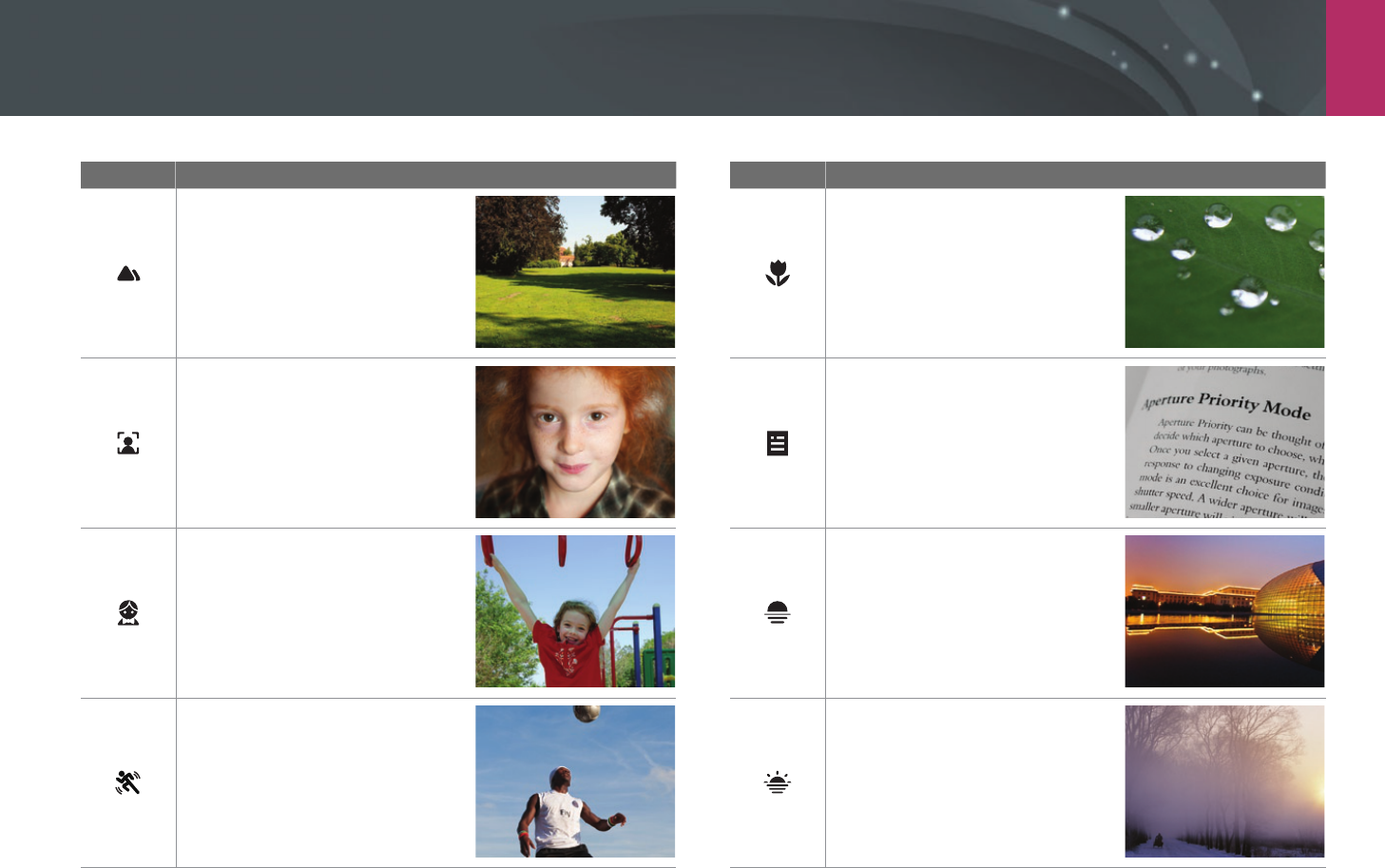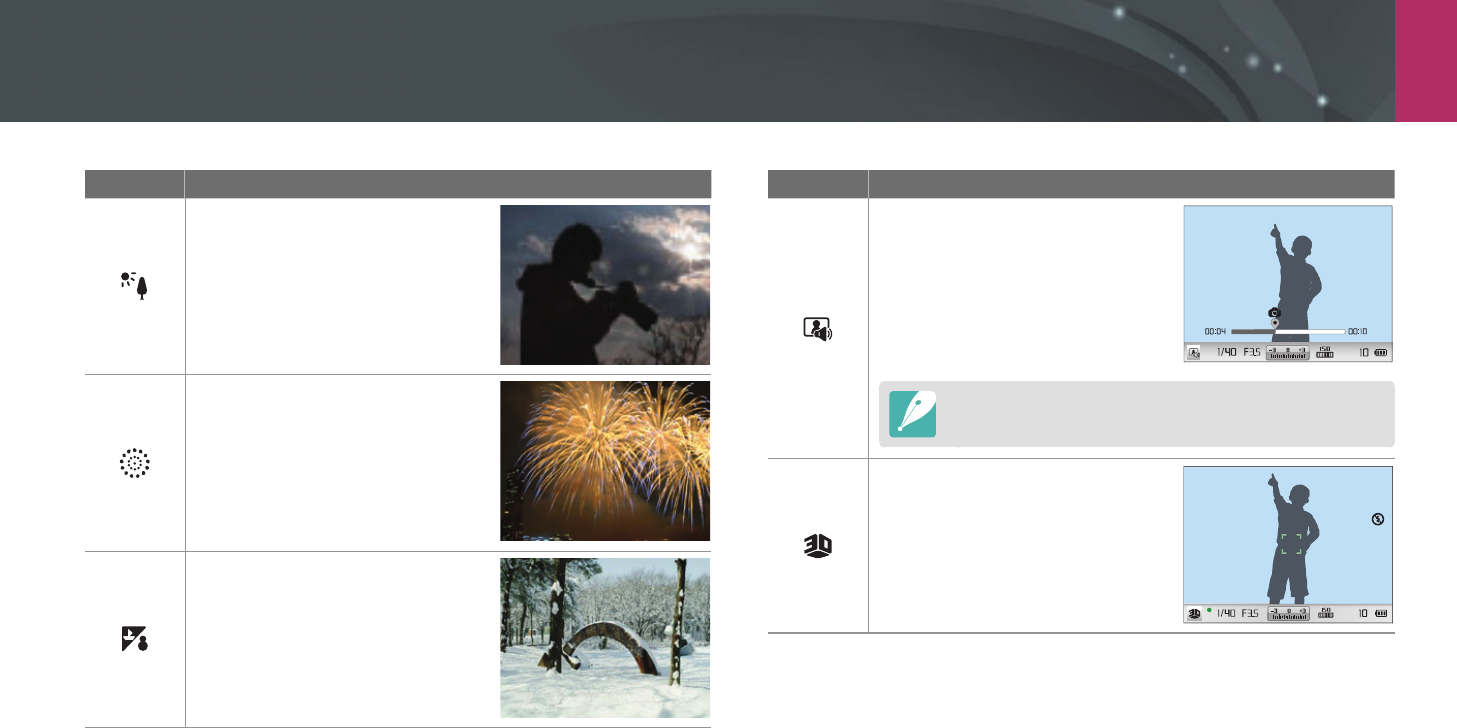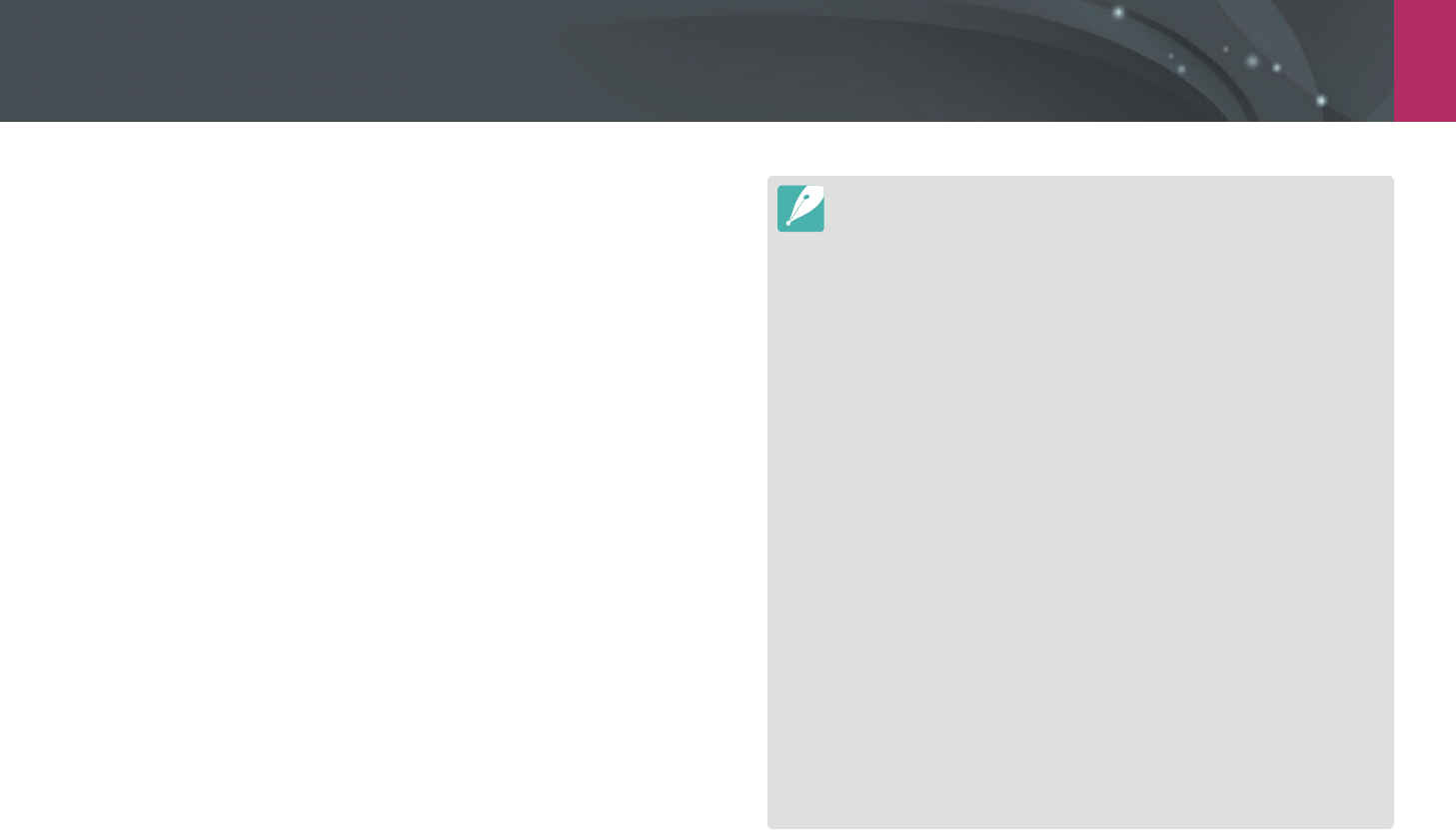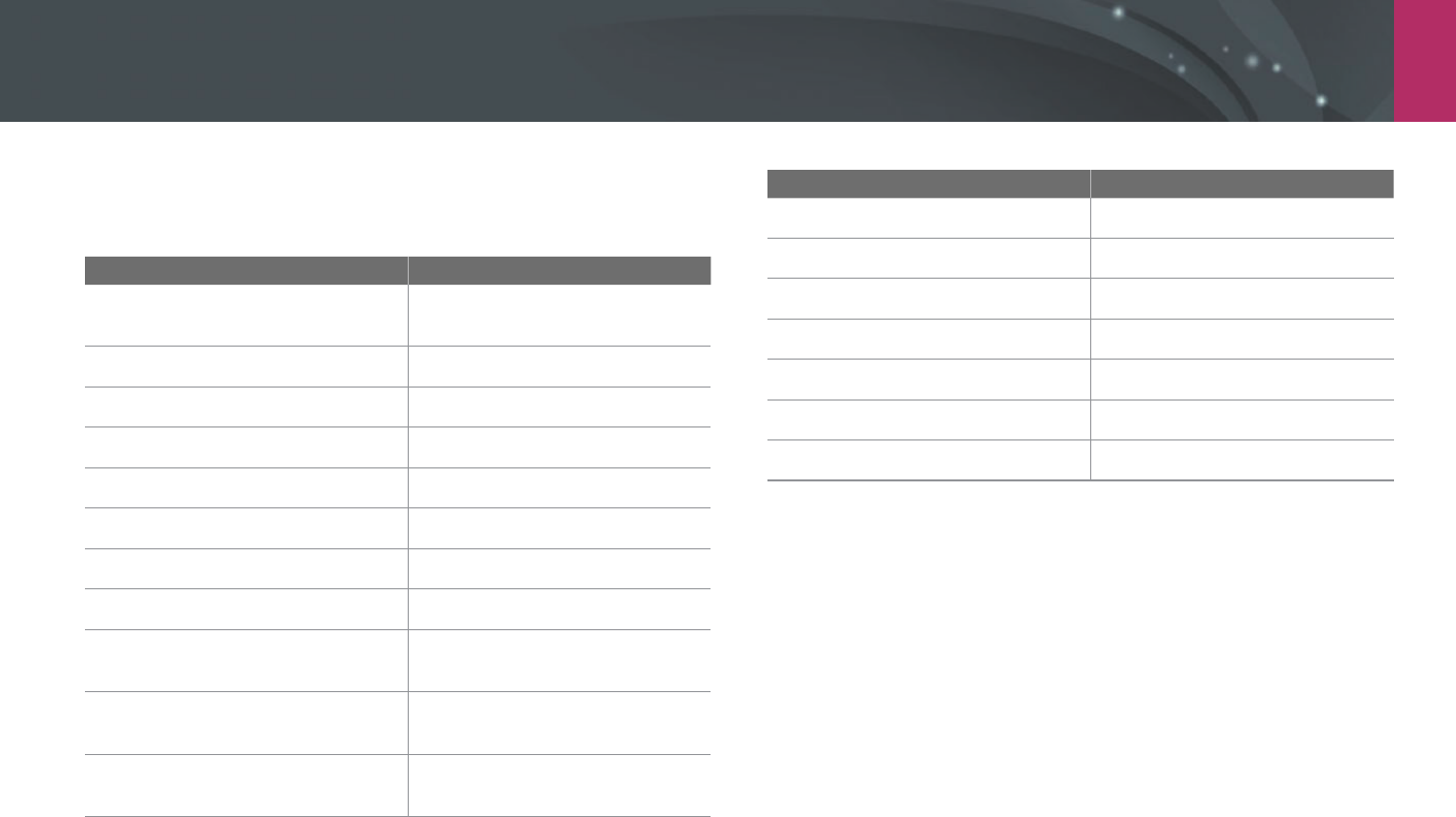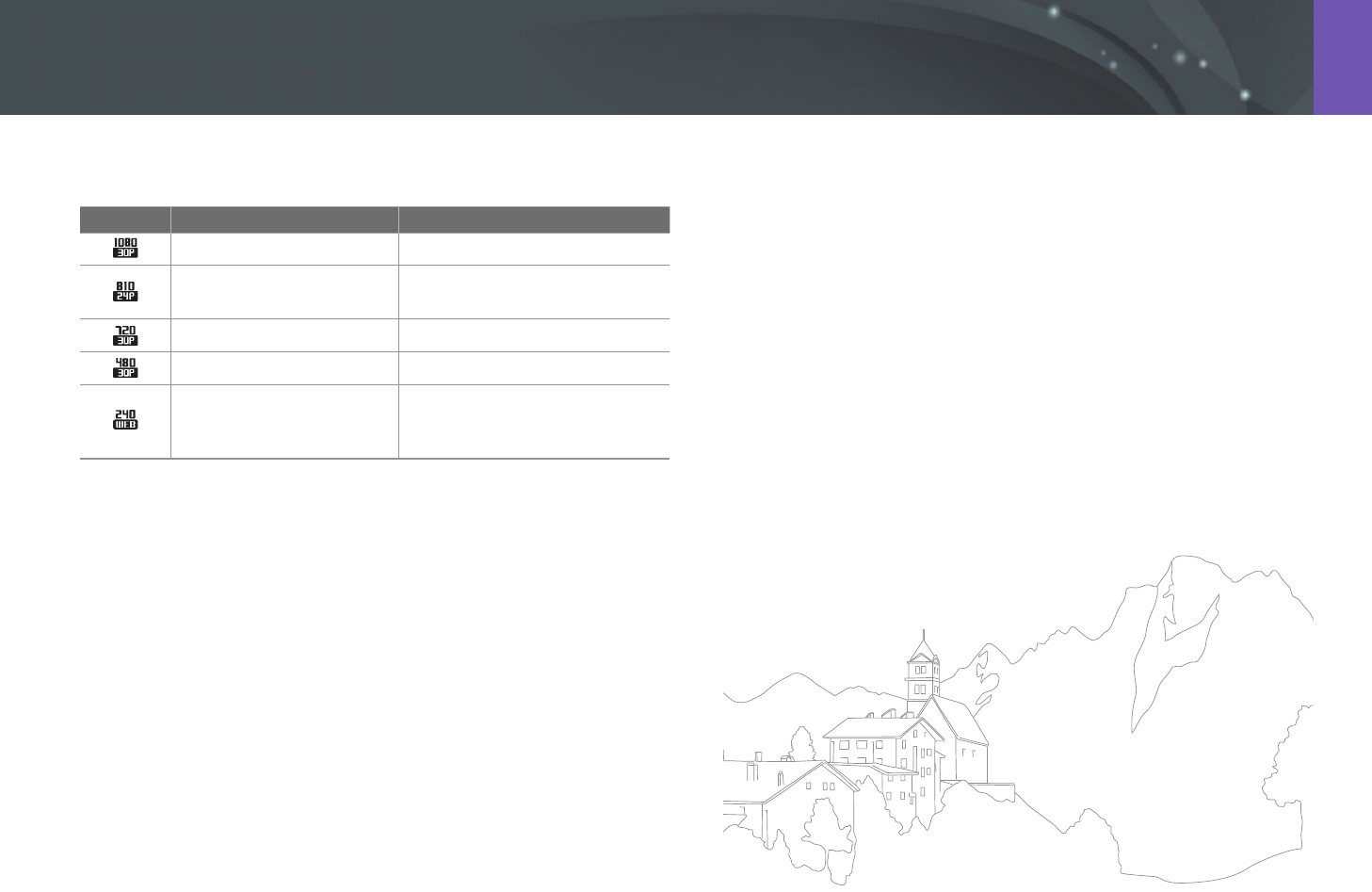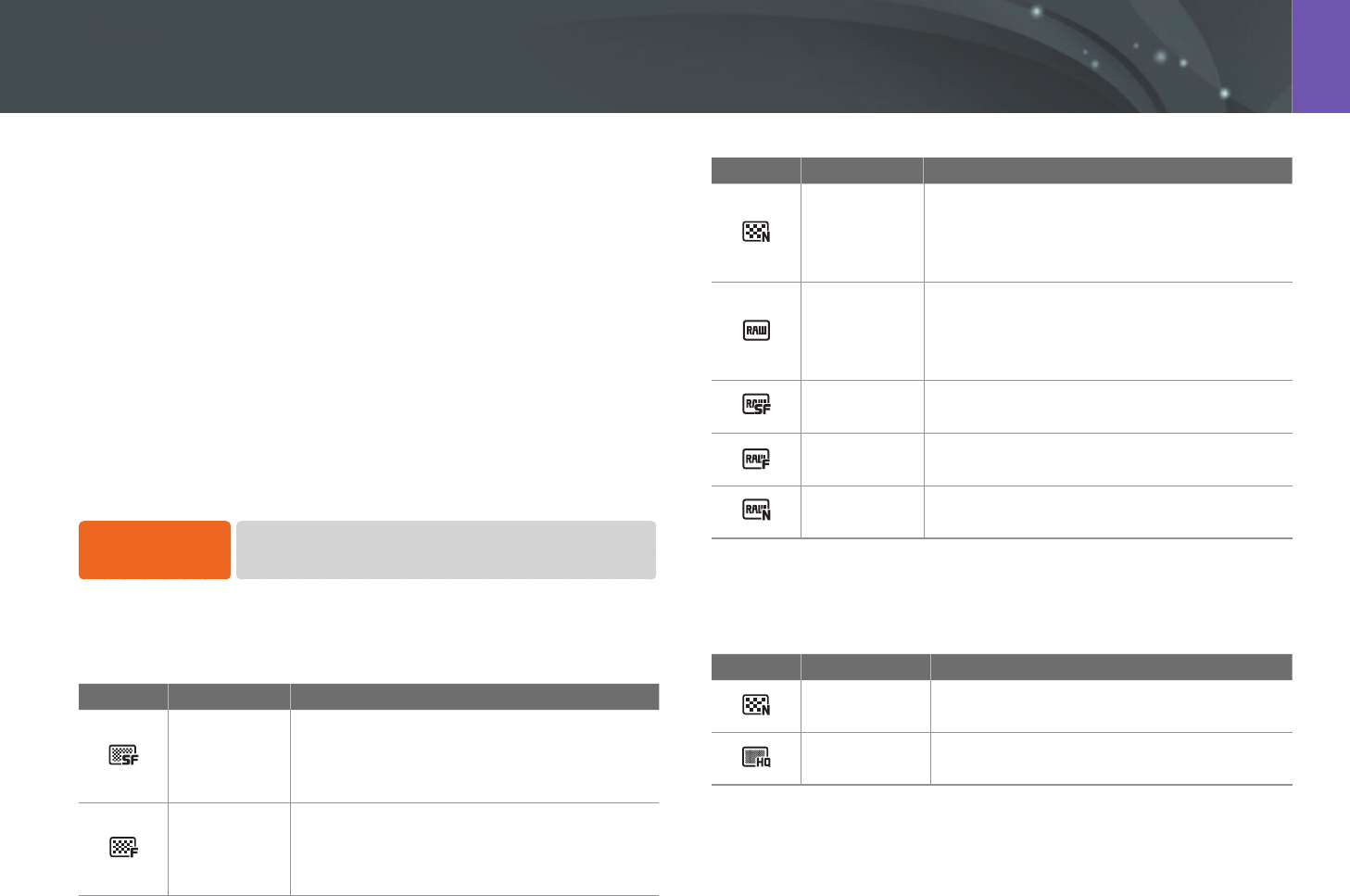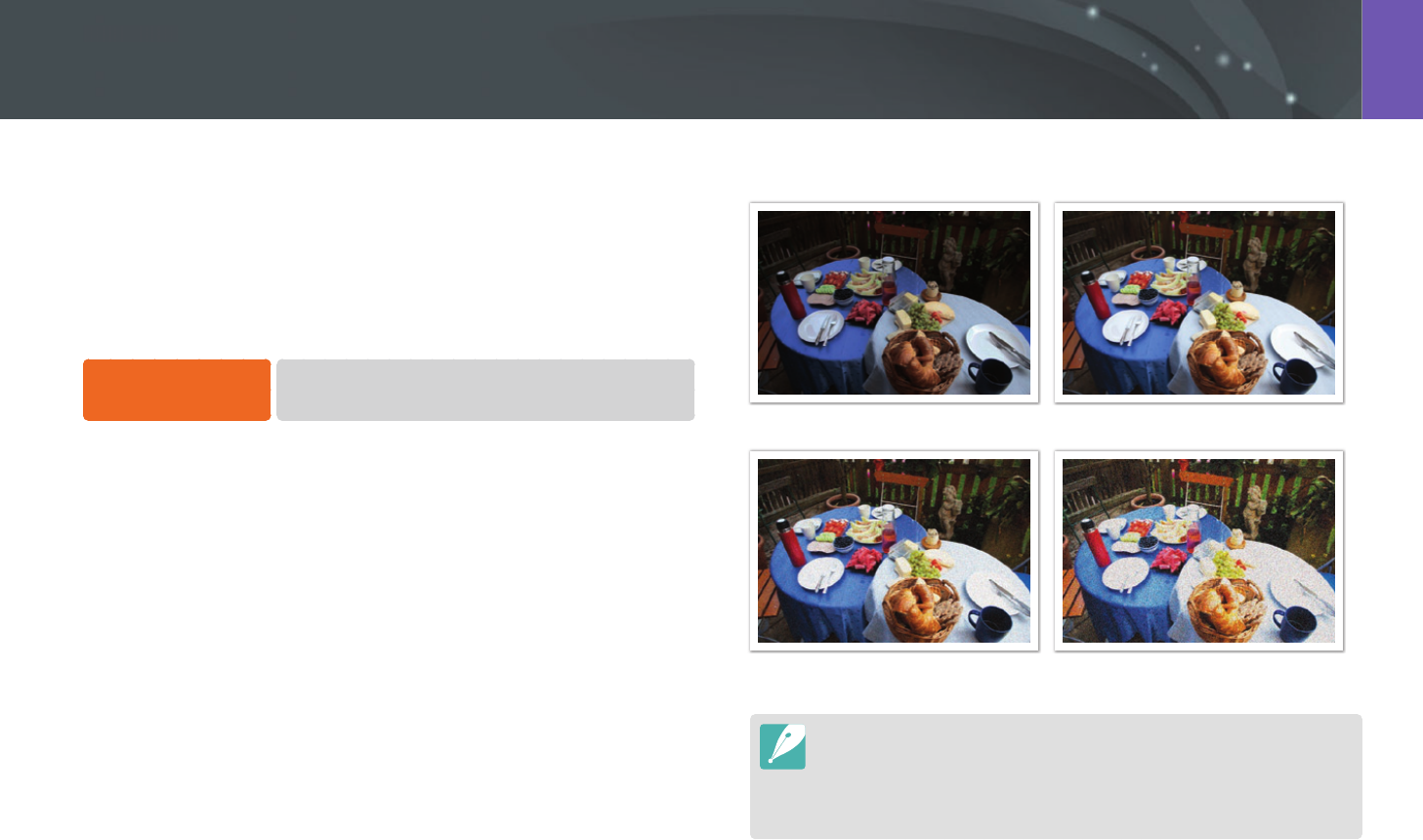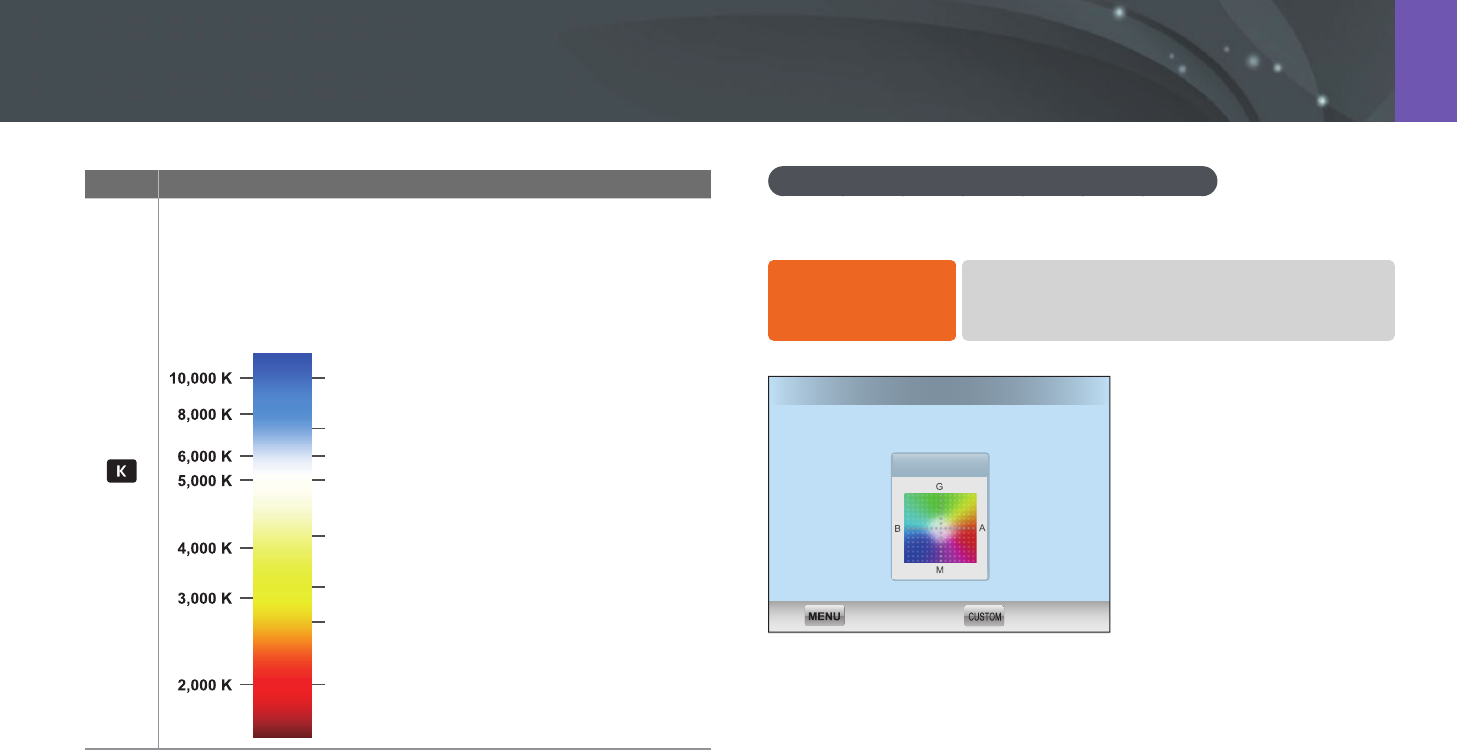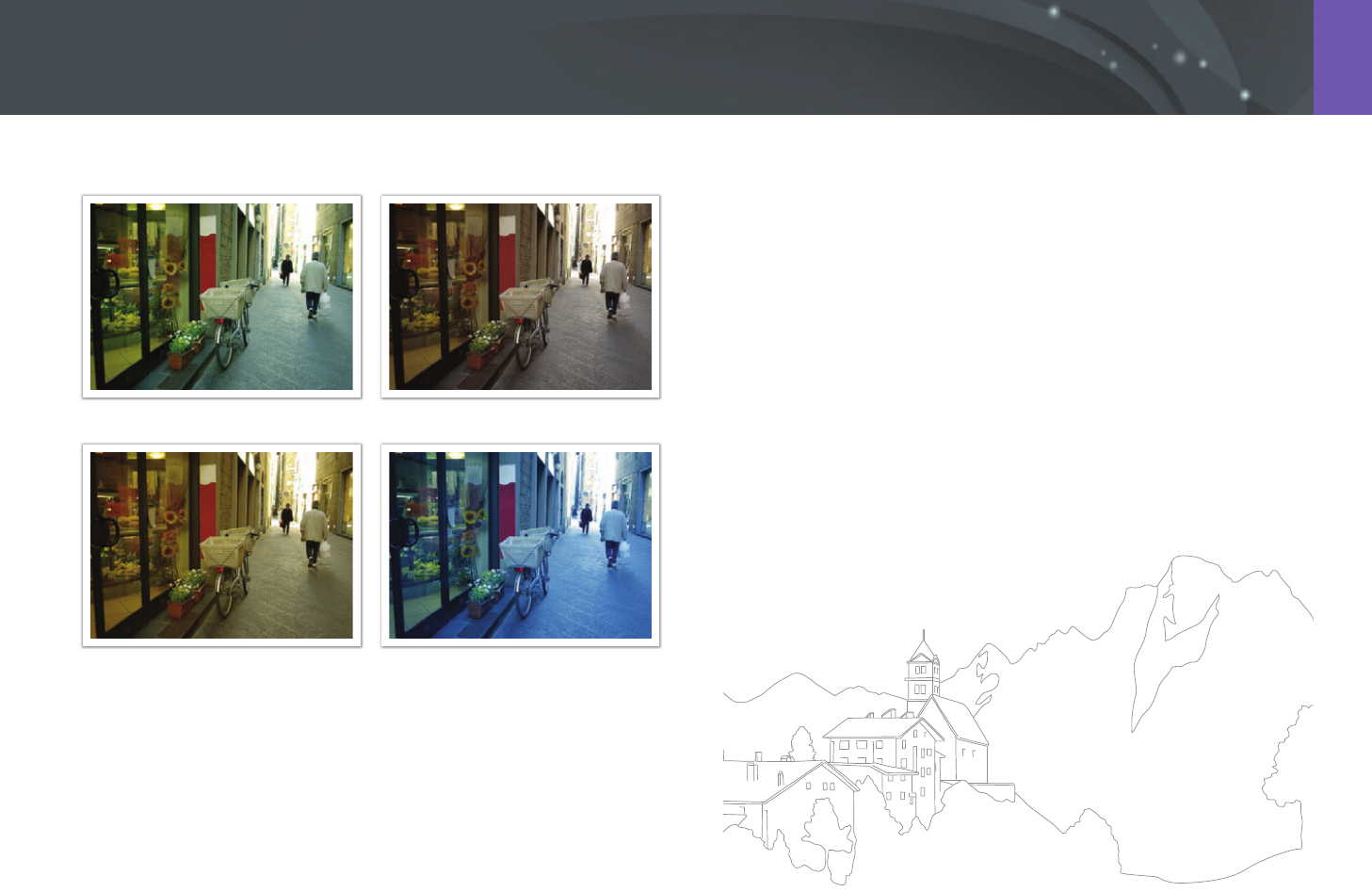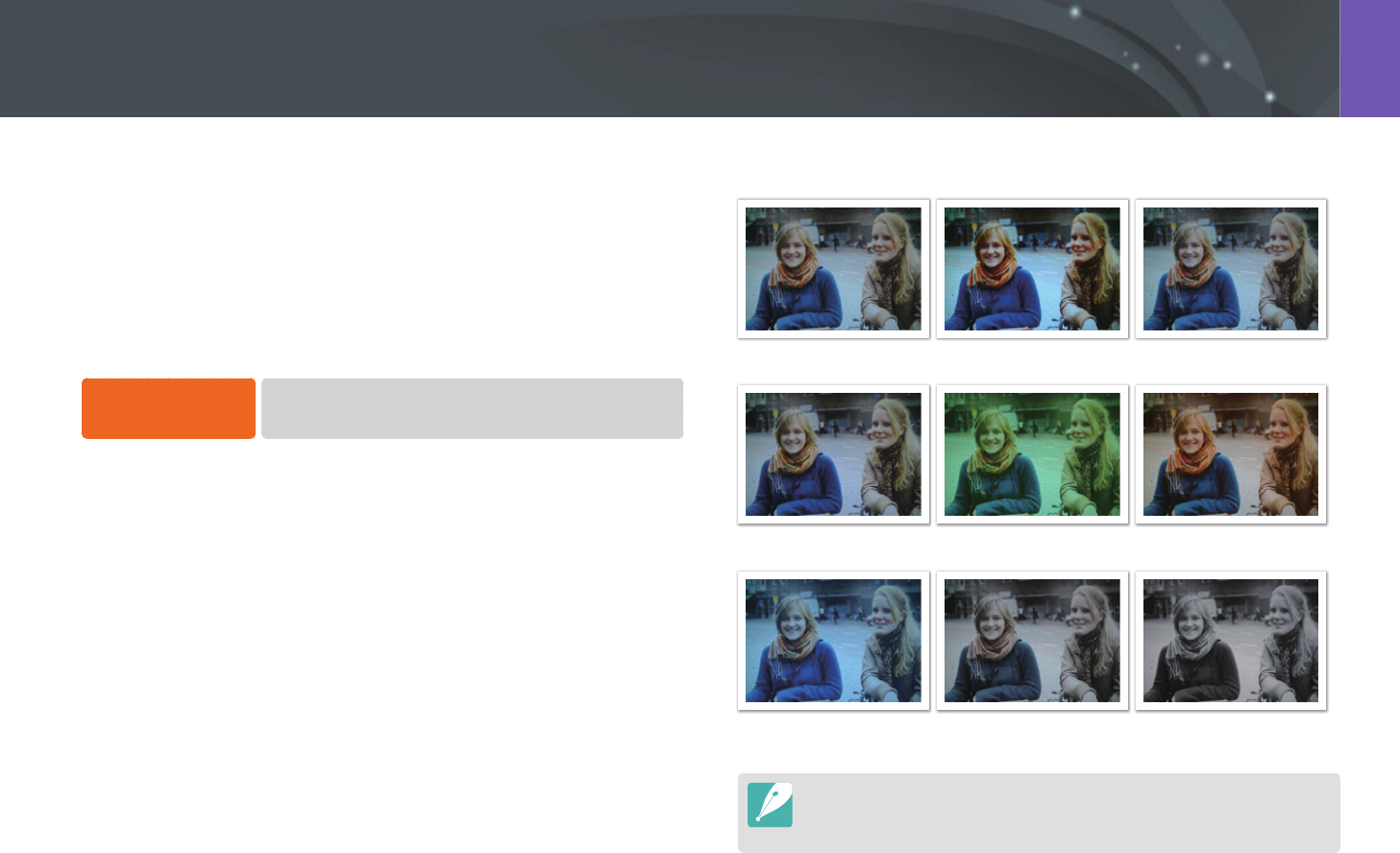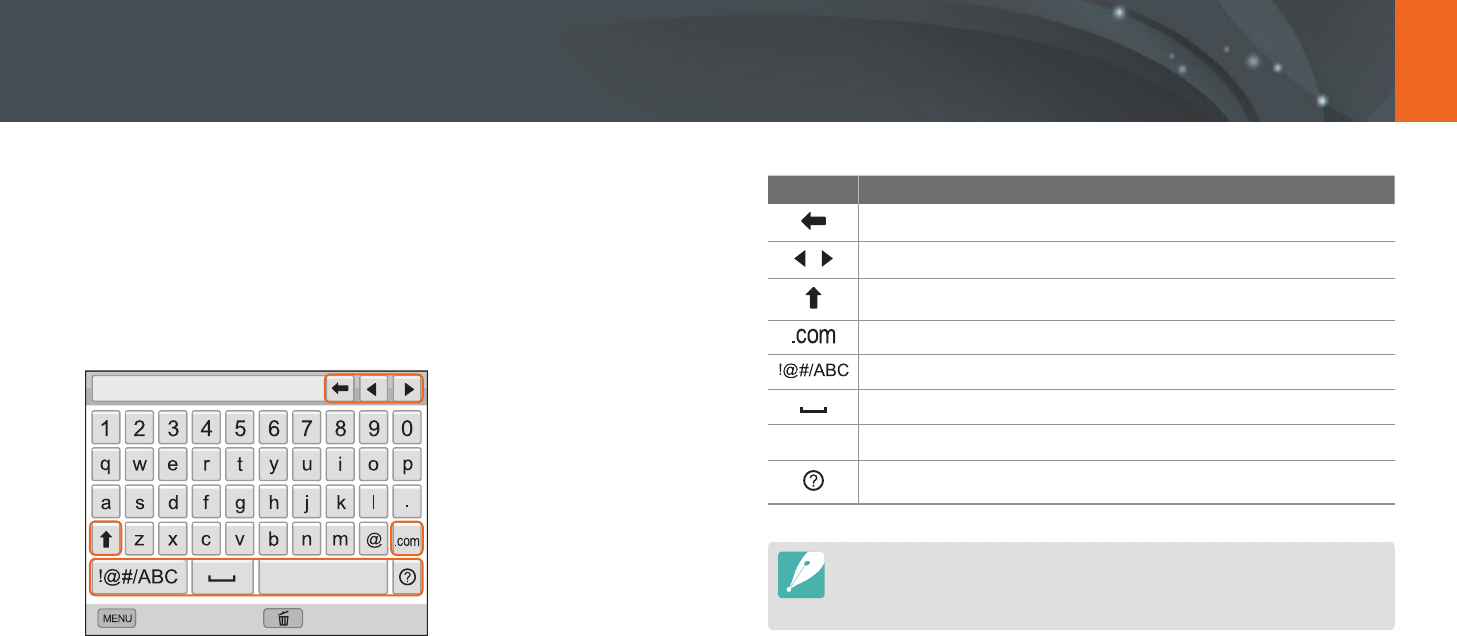11
Inhoudsopgave
Hoofdstuk 6
Verbinding maken met externe apparaten
Bestanden weergeven op een HDTV of een 3D-televisie ....... 134
Bestanden weergeven op een HDTV ........................................... 134
Bestanden weergeven op een 3D-televisie .................................. 135
Foto's afdrukken ....................................................................... 136
Foto's met een PictBridge-fotoprinter afdrukken .......................... 136
Afdrukopties instellen .................................................................... 137
Een afdrukbestelling maken (DPOF) ............................................. 137
DPOF-opties ................................................................................. 138
Bestanden naar de computer overbrengen ............................. 139
Bestanden overbrengen naar een Windows-computer ................ 139
De camera aansluiten als verwisselbare schijf ................................ 139
De camera loskoppelen (Windows XP) .......................................... 140
Bestanden overbrengen naar een Mac-computer ........................ 140
Programma's gebruiken op een pc .......................................... 141
Software installeren ..................................................................... 141
Programma's op de cd-rom .......................................................... 141
Intelli-studio gebruiken ................................................................. 142
Vereisten ....................................................................................... 142
De interface van Intelli-studio gebruiken ........................................ 143
Hiermee kunt u bestanden overbrengen met Intelli-studio ............. 144
Samsung RAW Converter gebruiken ........................................... 145
Vereisten voor Windows ................................................................ 145
Vereisten voor Mac ........................................................................ 145
De interface van Samsung RAW Converter gebruiken ................... 146
RAW-bestanden bewerken ........................................................... 146
Foto's verzenden via Wi-Fi Direct ............................................ 120
Over de WOL-functie Wake on LAN ......................................... 121
De pc instellen om wakker te worden uit de slaapmodus ............... 121
De pc instellen om te worden ingeschakeld .................................... 122
Hoofdstuk 5
Camera-instellingenmenu
Gebruikersinstellingen .............................................................. 124
ISO aanpassen ............................................................................ 124
ISO-stap ....................................................................................... 124
Auto ISO bereik ............................................................................. 124
Ruisonderdrukking ...................................................................... 124
DMF (Direct Manual Focus) .......................................................... 124
AF-prioriteit .................................................................................. 125
Vervormingscorrectie ................................................................... 125
iFn aanpassen ............................................................................. 125
Gebruikersdisplay ........................................................................ 126
Knoptoewijzing ............................................................................ 127
Rasterlijn ..................................................................................... 127
AF-lamp ...................................................................................... 127
Instellingen 1 ............................................................................. 128
Instellingen 2 ............................................................................. 130
Instellingen 3 ............................................................................. 131
GPS ............................................................................................ 132